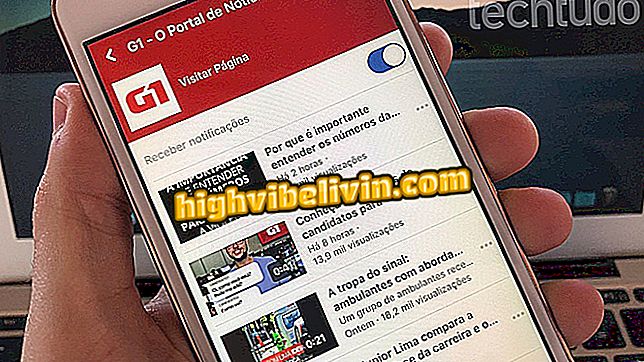Wattpad για υπολογιστή: Τρόπος λήψης, εγκατάστασης και χρήσης της εφαρμογής Βιβλία στα Windows 10
Το Wattpad, μια πλατφόρμα που φέρνει χιλιάδες βιβλία για να διαβάσει δωρεάν, έχει μια εφαρμογή για τα Windows 10. Το πρόγραμμα διατίθεται στο Microsoft Store και παρέχει πρόσβαση σε όλες τις λειτουργίες της υπηρεσίας, επιτρέποντάς σας να ανακαλύψετε έργα των πιο ποικίλων λογοτεχνικών ειδών.
Στο παρακάτω εγχειρίδιο, σας διδάσκει πώς να κατεβάσετε, να εγκαταστήσετε και να χρησιμοποιήσετε το Wattpad στον υπολογιστή σας Windows. Η υπηρεσία είναι επίσης διαθέσιμη για χρήση από το πρόγραμμα περιήγησης ιστού, το τηλέφωνο Android και το iPhone (iOS).
Wattpad: πώς να κατεβάσετε βιβλία στο τηλέφωνο για να διαβάσετε εκτός σύνδεσης

Wattpad Web: Δείτε πώς να χρησιμοποιήσετε τον ιστότοπο για να διαβάσετε δωρεάν βιβλία
Θέλετε να αγοράσετε κινητό τηλέφωνο, τηλεόραση και άλλα προϊόντα έκπτωσης; Γνωρίστε τη σύγκριση
Λήψη και εγκατάσταση
Βήμα 1. Μεταβείτε στη σελίδα λήψης Wattpad, επιλέξτε Windows και κάντε κλικ στο στοιχείο λήψης.

Στη σελίδα λήψης Wattpad, επιλέξτε Windows και κάντε κλικ στην επιλογή Λήψη
Βήμα 2. Στη σελίδα Wattpad στο Microsoft Store, πατήστε το κουμπί "Λήψη".

Επισημάνθηκε για να γίνει κουμπί εφαρμογής από το Microsoft Store
Βήμα 4. Περιμένετε για τη λήψη και εγκατάσταση της εφαρμογής στα Windows 10.

Τρόπος λήψης και εγκατάστασης του Wattpad από το Microsoft Store
Βήμα 5. Όταν ολοκληρωθεί η εγκατάσταση, πατήστε το κουμπί "Έναρξη" για να ανοίξετε το Wattpad.

Τοποθέτηση του Wattpad στα Windows 10 Ολοκληρώθηκε
Χρησιμοποιώντας το Wattpad στα Windows 10
Βήμα 1. Το Wattpad θα εμφανίσει την οθόνη σύνδεσης. Αν δεν έχετε χρησιμοποιήσει ποτέ την υπηρεσία, πληκτρολογήστε το email σας, δημιουργήστε ένα όνομα χρήστη και κωδικό πρόσβασης και πατήστε "Εγγραφή" ή, αν προτιμάτε, χρησιμοποιήστε τα διαπιστευτήρια του Facebook. Αν έχετε ήδη εγγραφεί στην πλατφόρμα, ανοίξτε την καρτέλα "Σύνδεση" και εισαγάγετε τα διαπιστευτήριά σας.

Wattpad οθόνη σύνδεσης στα Windows 10
Βήμα 2. Το Wattpad ανοίγει στην καρτέλα ανακάλυψης, που προσδιορίζεται με μια πυξίδα, η οποία δείχνει τα ψηφιακά βιβλία που συνιστώνται από την πλατφόρμα. Μπορείτε επίσης να αναζητήσετε έναν τίτλο ή συγγραφέα μέσω του εργαλείου μεγεθυντικού φακού. Όταν βρείτε ένα ενδιαφέρον βιβλίο, απλά κάντε κλικ σε αυτό για να το ανοίξετε.

Στην καρτέλα "Άνοιγμα" εμφανίζονται τα βιβλία που συνιστάται από το Wattpad
Βήμα 3. Όταν επιλέγετε ένα βιβλίο, θα δείτε στο επάνω μέρος της οθόνης πόσες προβολές, σελιδοδείκτες και σχόλια του βιβλίου. Η οθόνη συγκεντρώνει επίσης πληροφορίες όπως περιγραφή, συγγραφείς, αριθμός κεφαλίδων και μέσα ενημέρωσης (φωτογραφίες και βίντεο). Πατήστε το κουμπί "Ανάγνωση" για να ανοίξετε αποτελεσματικά το βιβλίο.

Παράθυρο περιγραφής ενός ψηφιακού βιβλίου στο Wattpad
Βήμα 4. Εκτός από το κείμενο, θα δείτε πέντε κουμπιά στο επάνω μέρος της οθόνης: "+" προσθέτει κείμενο σε μια λίστα με αναγνώσεις. το αστέρι σηματοδοτεί το βιβλίο ως αγαπημένο. το παράθυρο διαλόγου σάς επιτρέπει να βλέπετε και να σχολιάζετε. το εικονίδιο με το πάνω βέλος είναι για την κοινή χρήση κειμένου μέσω κοινωνικών δικτύων. και το τελευταίο κουμπί ανοίγει τις ρυθμίσεις ανάγνωσης, επιτρέποντάς σας να αλλάξετε το μέγεθος και το στυλ της γραμματοσειράς, να αλλάξετε το χρώμα φόντου της σελίδας και να αλλάξετε τη λειτουργία ανάγνωσης μεταξύ της τηλεειδοποίησης και της κύλισης. Για να επιστρέψετε στο κείμενο μετά την εισαγωγή ενός από αυτά τα εργαλεία, κάντε κλικ στο μπλε βέλος φόντου στην αριστερή γωνία του παραθύρου.

Επισημάνετε τη γραμμή εργαλείων βιβλίων στην ελεύθερη πλατφόρμα Wattpad
Βήμα 5. Όταν φτάσετε στο τέλος της οθόνης θα δείτε το κουμπί "Επόμενο κεφάλαιο". Κάντε κλικ σε αυτό για να συνεχίσετε με την ανάγνωση.

Κουμπί προώθησης για το επόμενο κεφάλαιο του βιβλίου που έχει εγγραφεί στο Wattpad
Ποιος είναι ο καλύτερος ιστότοπος για τη λήψη βιβλίων; Σχόλιο σχετικά με το.